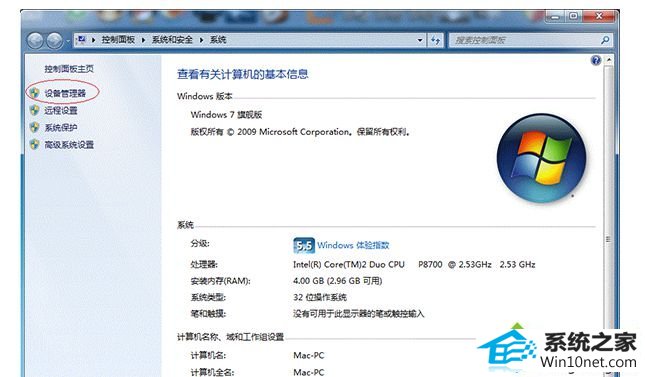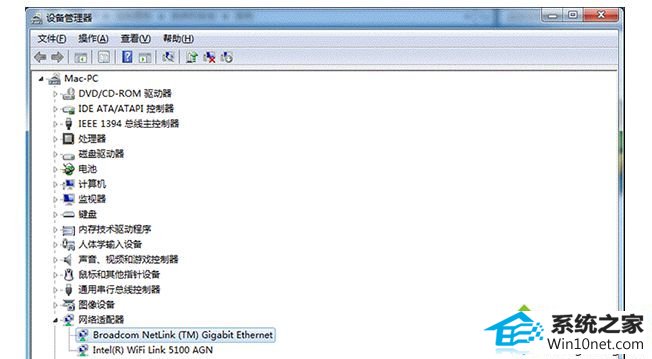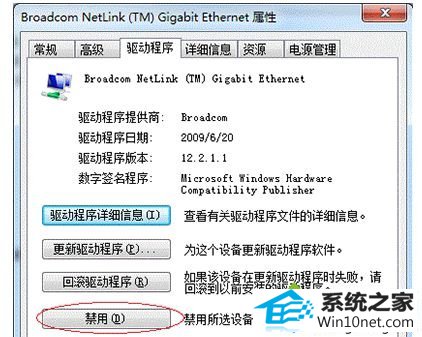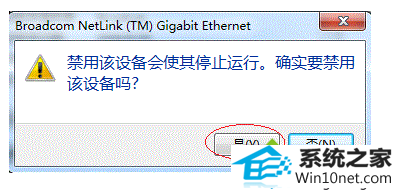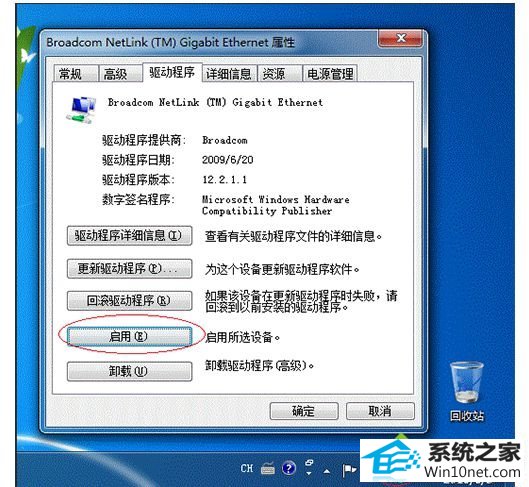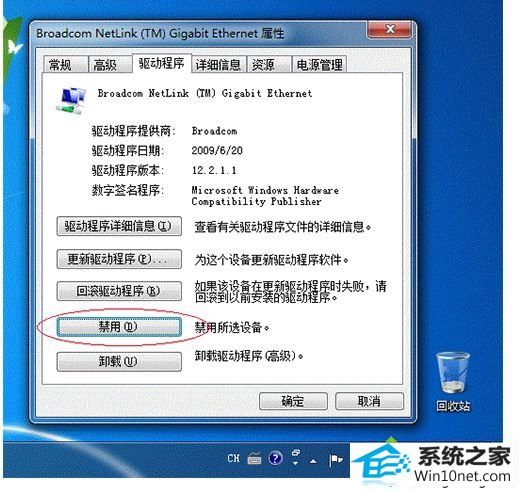技术编辑教您win10系统无法识别网络的步骤
时间:2019-06-06作者:xp系统之家 来源:http://www.37m.cn
今天小编分享一下win10系统无法识别网络问题的处理方法,在操作win10电脑的过程中常常不知道怎么去解决win10系统无法识别网络的问题,有什么好的方法去处理win10系统无法识别网络呢?今天本站小编教您怎么处理此问题,其实只需要1、首先使用快捷键 win+Break,打开“系统”窗口,然后点击“设备管理器”,如下图:2、接着在“设备管理器”中找到网络对应的网卡,如下图:就可以完美解决了。下面就由小编给你们具体详解win10系统无法识别网络的图文步骤:
1、首先使用快捷键 win+Break,打开“系统”窗口,然后点击“设备管理器”,如下图:
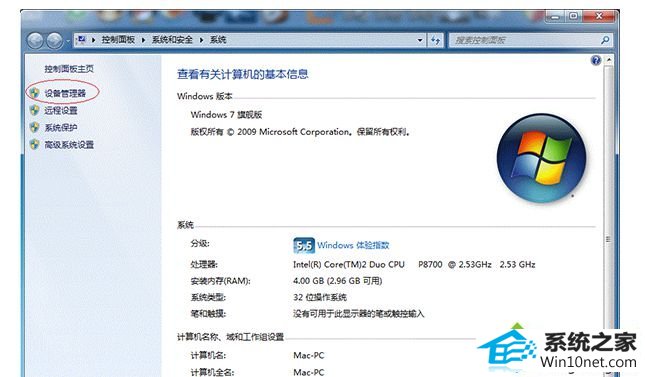
2、接着在“设备管理器”中找到网络对应的网卡,如下图:
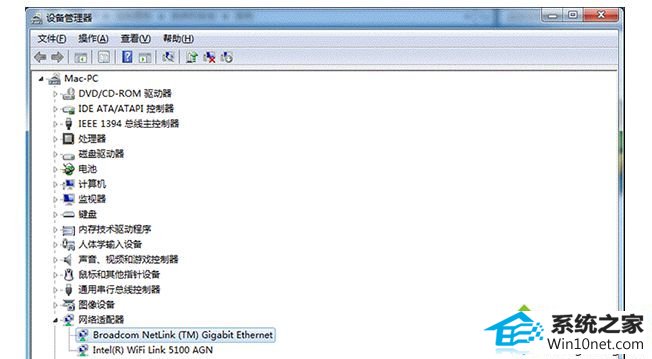
3、双击网卡,进入属性窗口,切换到“驱动程序”标签,点击“禁用”,如下图:
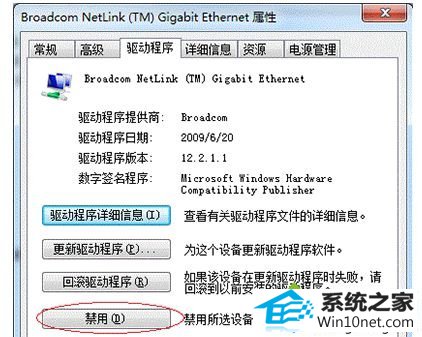
4、接下来会弹出对话框,点击“是”即可,如下图:
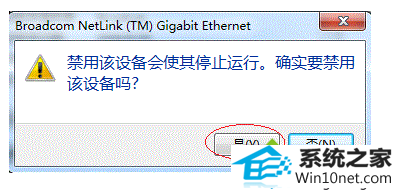
5、此时大家会发现原来的“禁用”变成了“启用”,“网络”图标也出现了一个红叉,点击“启用”,继续下一步:
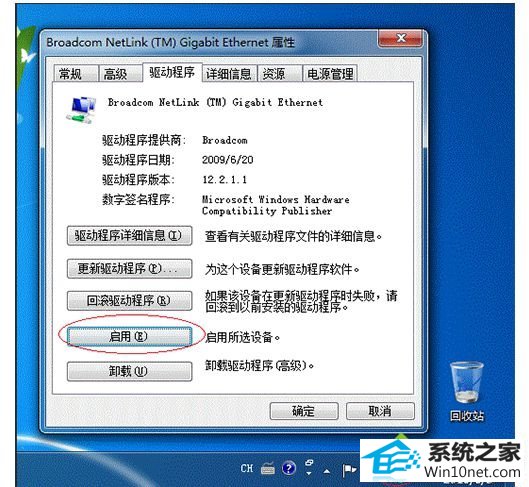
注意:笔者使用的是笔记本,自带有无线网卡,但笔者没有打开无线网卡。如果设置要使用无线网络,操作过程也一样,只要先把无线网卡禁用,再重新启用就可以了。如果大家使用的是台式机,没有无线网卡,此处的【网络】图标将有所不同,没有关系,对此操作过程没有影响。
6、随后,“启用”又变回了“禁用”,更重要的是“网络”图标又变回正常了,如下图:
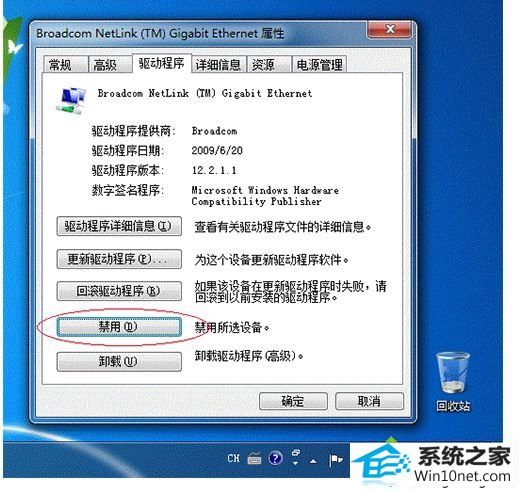
解决win10系统无法识别网络的方法就跟大家分享到这里了,大家赶紧试一下吧,没有遇到此情况的朋友也可以学起来哦,有备无患也是非常好的,